- Kunnskapsdatabase
- Markedsføring
- Kampanjer
- Administrer oppgaver fra markedsføringsopplevelsen hjemme i HubSpot-mobilappen
Merk:: Denne artikkelen er oversatt av praktiske årsaker. Oversettelsen opprettes automatisk ved hjelp av oversettingsprogramvare, og det er ikke sikkert at den er korrekturlest. Den engelske versjonen av denne artikkelen skal regnes som den regjerende versjonen med den nyeste informasjonen. Du finner den her.
Administrer oppgaver fra markedsføringsopplevelsen hjemme i HubSpot-mobilappen
Sist oppdatert: 17 juli 2025
Tilgjengelig med et av følgende abonnementer, unntatt der det er angitt:
-
Markedsføring Hub Professional, Enterprise
Hvis du bruker en mobil enhet, kan du opprette, administrere og redigere oppgavene dine ved hjelp av HubSpots mobilapp. Du kan prioritere oppgavene dine for å holde deg produktiv når du går gjennom og løser oppgaver i køen din.
Merk: Opprettelse og redigering av oppgaver i mobilappen støttes for øyeblikket kun for iOS-brukere.
Administrer oppgavene dine i mobilappen
Slik administrerer og redigerer du oppgaver i HubSpot-mobilappen:
- Åpne HubSpot-appen på mobilenheten din.
- Trykk på Meny-ikonet øverst til venstre i appen.
- I panelet til venstre bekrefter du at den valgte opplevelsen er satt til Markedsføring . Trykk deretter på ut av menyen.
- Nederst til venstre trykker du på Hjem.
- Hvis du vil gå gjennom alle oppgavene, trykker du på Vis alle.
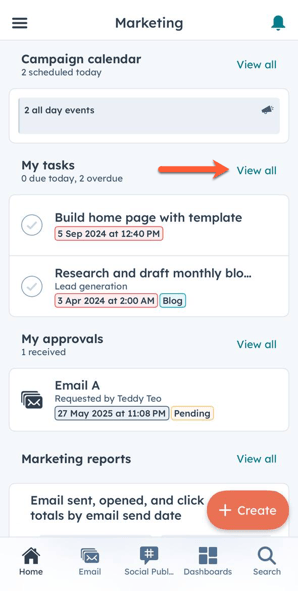
- Hvis du vil sortere oppgavene etter status, trykker du øverst på fanen Forfalt i dag, Forsinket eller Fullført.
- Hvis du vil vise mer informasjon om en bestemt oppgave, trykker du på oppgaven for å vise mer informasjon om den. Du kan også trykke på det vertikale menyikonet for å redigere eller slette oppgaven. Når du redigerer en oppgave, kan du redigere oppgavens navn, status, forfallsdato eller ressurser som er knyttet til oppgaven.
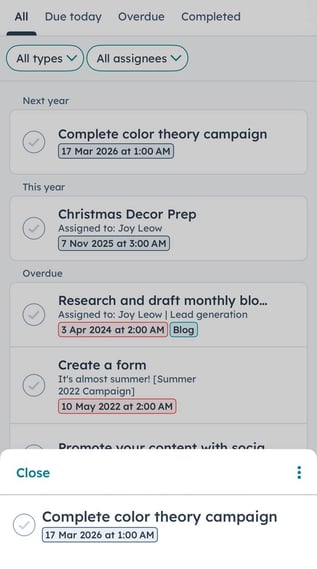 .
.
Opprette nye oppgaver
- Åpne HubSpot-appen på mobilenheten din.
- Trykk på Meny-ikonet øverst til venstre i appen.
- I panelet til venstre bekrefter du at din valgte opplevelse er satt til Markedsføring . Trykk deretter på ut av menyen.
- Nederst til venstre trykker du på Hjem.
- Slik oppretter du en ny oppgave på startskjermen for Markedsføring:
- Trykk på + Opprett nederst til høyre i appen.
- Trykk deretter på Oppgave.
- Slik oppretter du oppgaver direkte fra startskjermen for markedsføring:
- Trykk på Vis alle i Oppgaver-delen på startskjermbildet for markedsføring .
- Trykk deretter på + Oppgave.
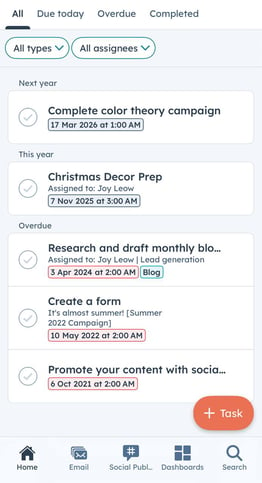
Campaigns
Takk for tilbakemeldingen din. Den betyr mye for oss.
Dette skjemaet brukes kun for tilbakemeldinger om dokumentasjon. Se hvordan du kan få hjelp med HubSpot.